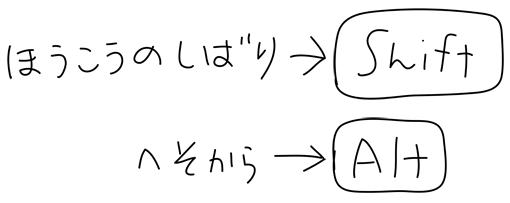« 2-02/正方形と正円の描き方 | メイン | おまけ①:拡張子を出すにはどうすればいい? »
2-01/オブジェクトの描き方
1回目に配布した素材「ai01」フォルダーの中から、「02objelit.ai」を開く。
書類を開いたら、「Ctrl+Shift+S」でいったん別名保存。保存場所は「Lesson」フォルダーに今日の日付のフォルダーを作りそのままの名前で保存します。
・先に塗りと線の色を選ぶ。
・線の太さを線パレットから選択する
・ツールボックスの長方形ツールを選択。
・ドラッグして長方形を描く。
・正方形を書くには、「Shift」を押しながらドラッグする。
・中心から形を描くには、Altを押しながらドラッグする。
・数値で正確に書くには、長方形ツールを選択したカーソルで画面上をクリックする。→長方形を作るためのウィンドウがオープンするので、そこに数字を入れる(必ず半角英数字)。
・数値で中心から形を描くには、「Alt」を押しながら長方形ツールで画面上をクリックする。→クリックした点を中心に図形が開いてくれる。
・楕円ツールで楕円を描く。
・「Alt」を押しながらドラッグで正円が描ける。
・多角形ツールでドラッグ。ドラッグしながら「↑」または「↓」を押すと角の数が変わる。
・スターツールで星の形を描くときも、ドラッグしながら「↑」または「↓」を押すと「とんがり」の数が変わる。
・直線ツールでドラッグすると直線が描ける。よく使用するのは、「shift」キーを押しながらドラッグ。→水平線、垂直線が描ける。
曲線は曲線ツールを使用してもよい(「塗り」を「なし」にすること!)が、ペンツールで描くともっとよい。